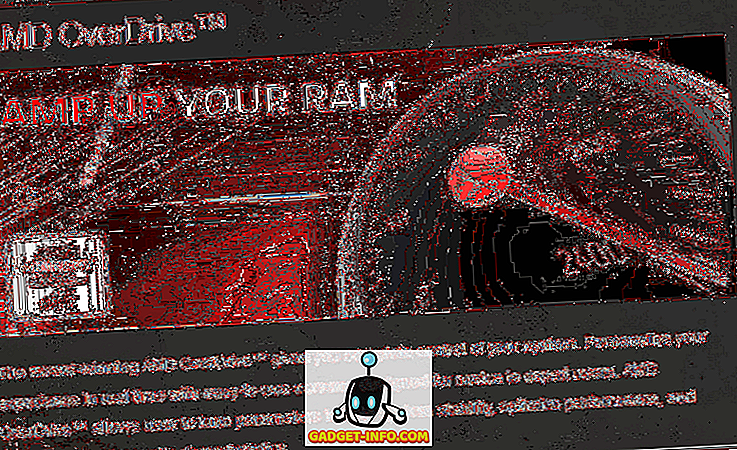Ik heb onlangs een upgrade van de versie van Microsoft Office op mijn computer uitgevoerd en heb geleerd dat mijn spellingcontrole niet meer werkte! Meestal zou het me automatisch verkeerd gespelde woorden laten zien als ik ze verkeerd typte, maar na de upgrade werd er niets gemarkeerd.
Zelfs als ik de spellingscontrole met de hand zou hebben uitgevoerd, zou deze compleet zijn zonder de verkeerd gespelde woorden te corrigeren of te corrigeren! Vervelend! Na wat onderzoek gedaan te hebben, vond ik een aantal mogelijke oplossingen. U kunt dit probleem tegenkomen in Word 2007, 2010, 2013 of 2016.
Methode 1 - Proefdrukken in Word inschakelen
Aangezien Outlook Microsoft Word gebruikt voor spellingcontrole, moet je ervoor zorgen dat spellingcontrole eerst in Word werkt.
Klik in oudere versies van Word op het ronde Office-pictogram links bovenaan en klik vervolgens op Woordopties .

Klik op Proofing en controleer of het selectievakje Spelling controleren tijdens typen typt in de sectie Woordcorrectie spelling en grammatica corrigeren .

Als u nieuwere versies van Office gebruikt, klikt u op Bestand en vervolgens op Opties . Je hebt ook de mogelijkheid om de grammatica samen met de spelling te controleren, als je wilt.

Zodra u dat doet, moet u op invoegtoepassingen klikken en vervolgens Uitgeschakelde items kiezen in het dropdown-menu Beheren onderaan. Klik vervolgens op de knop Go .

Zorg ervoor dat Proofing niet is uitgeschakeld. Als het in de lijst met uitgeschakelde items staat, moet u het opnieuw inschakelen.
Methode 2 - Registriesleutel verwijderen
Als die methode niet werkt, moet je misschien een andere aanpak proberen. U kunt dit doen door een registersleutel te verwijderen die geen negatieve gevolgen heeft voor Word of uw Office-programma's.
Navigeer naar de volgende registersleutel:
HKEY_CURRENT_USER \ Software \ Microsoft \ Office \ 12.0 \ Word
Afhankelijk van welke versie van Word je hebt, kan dit al dan niet 12.0 zijn. Verwijder de volledige Word- sleutel. Wanneer u Word opnieuw opent, worden alle sleutels en subsleutels voor u opnieuw gemaakt. Start Windows ook opnieuw nadat u de sleutel hebt verwijderd.
Dit zou hopelijk het spellingscontrole probleem moeten oplossen. Als dat niet het geval is, kunt u naar de volgende sleutel gaan:
HKEY_CURRENT_USER \ Software \ Microsoft \ Gedeelde tools \ Proofing Tools \ 1.0 \ Negeren \
Wis gewoon de opheffingsknop . In normale versies van Office hebt u deze sleutel helemaal niet nodig, dus deze kan veilig worden verwijderd.
Methode 3 - Reparatiekantoor
Als niets van dat voor jou en Outlook werkte, nog steeds geen spellingscontrole is, kun je proberen de installatie te herstellen. U kunt dit doen door naar Configuratiescherm, Programma 's toevoegen / verwijderen of Programma's en functies te gaan, op Microsoft Office te klikken en vervolgens op Wijzigen te klikken.

Kies vervolgens de optie Repair en laat het programma de installatie repareren. In nieuwere versies van Office kunt u kiezen tussen een snelle reparatie en een online reparatie, waarvan de laatste uitgebreider is. Het kan enige tijd duren voordat de reparatie is voltooid. Nadat u klaar bent, moet u uw computer opnieuw opstarten.

Dat is het zo'n beetje! Als je dit probleem nog steeds hebt, plaats hier een opmerking en ik zal proberen te helpen! Genieten!